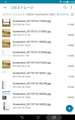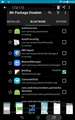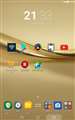このページのスレッド一覧(全69スレッド)![]()
| 内容・タイトル | ナイスクチコミ数 | 返信数 | 最終投稿日時 |
|---|---|---|---|
| 6 | 2 | 2017年8月21日 18:54 | |
| 3 | 2 | 2017年7月27日 15:40 | |
| 3 | 2 | 2018年1月12日 12:53 | |
| 0 | 1 | 2017年4月23日 22:03 | |
| 3 | 0 | 2017年1月31日 01:09 | |
| 1 | 0 | 2016年12月27日 01:25 |
- 「質問の絞込み」の未返信、未解決は最新1年、解決済みは全期間のクチコミを表示しています
Androidアプリ
RAMが1ギガしかないのでメモリーブースター有料版で最適化です。RAM 10分、自動最適化頻度10分の85%にしてあります。最高😃⤴⤴
書込番号:21134168 スマートフォンサイトからの書き込み
![]() 1点
1点
昨今でRAM1ギガだとブースター以前の話でしょw
書込番号:21134269
![]() 2点
2点
単にダメダメ機種のDIGNO Uを選んだのが...。
書込番号:21134628 スマートフォンサイトからの書き込み
![]() 3点
3点
Androidアプリ
私がASUS製のスマホやタブレットを絶賛している理由は、明らかにGalaxy並みかそれ以上に動作が軽快な事と、アプリが優秀な事です。
特にこのファイルマネージャーは、いくつかあるファイルアプリの中でもかなり使い勝手が良く、Galaxyのマイファイルは表示が小さいのに対しこれは大きいため見やすく、さらにGalaxyのマイファイル同様にファイルの移動が出来ます(他のファイルアプリはコピーしか出来なかったり移動の項目があってもろくに移動が出来ない)。さらに私が高評価する理由はUSBストレージの画像閲覧機能がGalaxyのマイファイルよりも優れている点です。マイファイルでもUSBストレージの画像は閲覧出来ますが最低限の機能(ただ見るだけでスライドが出来ない)ですが、ファイルマネージャーではちゃんとスライドが出来るうえ、一度タッチすると下に画像一覧が現れ選択がしやすいなど標準ギャラリー並みの閲覧機能があります。
ASUS製タブレットやスマートフォンはUSBストレージの画像をギャラリーアプリで閲覧出来ないためファイルマネージャーで見る必要がありますが、これほどの使い勝手であれば逆にギャラリーで閲覧する必要がないとも言えます。
しかもASUS製アプリはGoogle Playにもあるので容易にASUS製以外にもインストールが可能です。Galaxyなど標準ギャラリーアプリでUSBストレージが閲覧出来ない場合や、HuaweiなどUSBストレージを閲覧出来る機種でもファイルアプリの使い勝手はこちらが上(Huaweiのファイルはコピーしか出来ないはず)なのでこのアプリはかなりお薦め出来ますね。
書込番号:21074734 スマートフォンサイトからの書き込み
![]() 1点
1点
私の言う「ファイルマネージャー」は、ASUSのファイルマネージャーです。他に同名のアプリがありますが、別のファイルマネージャーはコピーも移動も出来ませんでした。
書込番号:21074753 スマートフォンサイトからの書き込み
![]() 1点
1点
Androidアプリ
Galaxy S8など、一部のAndroid7.0のスマホやタブレットではWi-Fiを入れるのが面倒(通知アイコンをいちいち押さなければならない)ですが、このアプリを入れればアプリアイコンを押すだけでWi-Fiをオン/オフ出来ます。
他のWi-Fi関連アプリはWi-Fiスポットや管理など多機能なのは良いですが、ただ押すだけのような簡単なものがなかなかないので、これはかなり便利だと思います。
書込番号:21060471 スマートフォンサイトからの書き込み
![]() 2点
2点
私は「おでかけスイッチ」を使ってます。
会社に近付けばマナーモードに、始業時間になれば(通勤時に使う音楽プレーヤー用の)Bluetoothはオフに、自宅に帰ったらWi-Fiをオンにしてマナーモードは解除に、就寝時間にはWi-Fiをオフに…と(有料版は数多く設定でき)全自動です。
https://forest.watch.impress.co.jp/docs/serial/androidlab/620492.html
書込番号:21503856 スマートフォンサイトからの書き込み
![]() 0点
0点
Androidアプリ
楽天Edyに続いてついにnanacoもAndroid Payに対応しました。
https://www.nanaco-net.jp/campaign/androidpaystart1703.html
4月20日〜5月7日までキャンペーンやってて、登録で100nanacoポイント、1000円をチャージするとさらに200ポイントがプレゼントされます。
私は現在SH-06Eにてnanacoモバイルアプリで運用してますが、Android Payをインストールしてnanacoを追加できるかやってみます。
書込番号:20832431 スマートフォンサイトからの書き込み
![]() 0点
0点
SH-06EではAndroidPayアプリがインストール不可でした(泣)。
http://k-tai.watch.impress.co.jp/docs/news/1034784.html
ここの記事によるとAndroid 4.4以降のスマートフォンのうち、NFC対応(電子マネーはおサイフケータイ対応機種のみ)の機種で利用できるとなっており、SH-06Eは4.2です。
4.4以降のスマホはG620Sを持ってますが、おサイフケータイ非対応です。
従ってAndroidPay版nanacoを使うには新たにAndroid 4.4以降のおサイフケータイ対応機種を調達しなければなりません(汗)。
書込番号:20840682
![]() 0点
0点
Androidアプリ
https://play.google.com/store/apps/details?id=com.alphainventor.filemanager
初心者にもとてもわかりやすく、グーグルドライブやドロップボックスなどのクラウドのファイルも簡単に処理できます
これまでたくさんのファイルマネージャーを試しましたがダントツに分かりやすくオススメです
書込番号:20617415 スマートフォンサイトからの書き込み
![]() 3点
3点
Androidアプリ
先ず、設定でフローティング表示にして
幅、高さ、位置を決めます
そして「…」のメニューボタン長押しで
記録を選ぶと「M」が出現します
移動や変形させても「M」を押すと元に戻ります
意外と便利に使える機能です
書込番号:20517220 スマートフォンサイトからの書き込み
![]() 1点
1点
クチコミ掲示板検索
新着ピックアップリスト
価格.comマガジン
注目トピックス
(スマートフォン・携帯電話)